Управление касательностью вблизи крайних сечений тела
Подобно категории Начать / закончить касание команды выдавливания по траектории, в команде создания тела по сечениям также имеется возможность управлять поведением создаваемого тела вблизи его концов. Для этого служит категория Начальные / конечные ограничения менеджера свойств команды. Категория имеет два одинаковых выпадающих списка – для начального и конечного сечений тела. Начальным считается сечение, первое в списке поля  , а конечным – последнее.
, а конечным – последнее.
Управление касательностью вблизи крайних сечений показано на рис. 5.6 (элемент по сечениям здесь – верхняя изогнутая часть детали). Для каждого из сечений по отдельности доступны следующие варианты:
Ø По умолчанию – вариант доступен, только если тело создается на основе трех и более сечений. В соответствии со своим названием, вариант активируется автоматически. SolidWorks самостоятельно настраивает касательность таким образом, чтобы итоговая кривизна создаваемой поверхности была как можно равномернее. Пример показан на рис. 5.6, а (опция применена как к верхнему, так и к нижнему сечению);
Ø Нет – SolidWorksне управляет касательностью. Чаще всего разница между этими вариантами незаметна на глаз, однако она может оказаться существенной при разработке технологии изготовления детали или формы для ее литья;
Ø Вектор направления – пользователь самостоятельно задает вектор (путем выбора отрезка, оси, прямолинейного ребра или перпендикулярной вектору плоскости или плоской грани в поле  ). При желании в поле ниже можно задать угол для дополнительного наклона вектора относительно его первоначального положения. Кнопка
). При желании в поле ниже можно задать угол для дополнительного наклона вектора относительно его первоначального положения. Кнопка  позволяет изменить направление отсчета угла. На рис. 5.6, б касательность в верхнем сечении управляется вектором, выделенным на рисунке голубым цветом.
позволяет изменить направление отсчета угла. На рис. 5.6, б касательность в верхнем сечении управляется вектором, выделенным на рисунке голубым цветом.
Ø Перпендикулярно к профилю. Боковые стенки создаваемого тела будут касательны к вектору-перпендикуляру плоскости, в которой расположен эскиз профиля. Как и в предыдущем пункте, можно задать дополнительный угол для наклона вектора касательности. На рис. 5.6, б в нижнем сечении задана касательность, перпендикулярная профилю (вектор касательности, таким образом, направлен строго вверх);
Ø Касательность к грани. Этот и следующий варианты доступны только если тело по сечениям присоединяется к ранее созданным телам, т.е. профилем выступают кромки некоторой грани уже существующего тела. Поскольку в кромке-сечении пересекаются несколько граней, кнопка «Следующая грань» позволяет задать другую грань для касательности. На рис. 5.6, в для верхнего сечения задана касательность перпендикулярно сечению, а для нижнего – касательно к грани;
Ø Кривизна к грани. Пункт работает аналогично предыдущему, однако SolidWorks создает тело так, чтобы в месте перехода существующего тела в создаваемое наблюдалось равенство радиусов кривизны поверхностей.

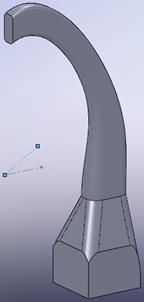

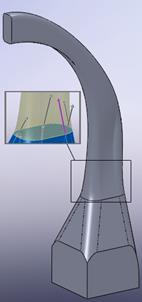
а) б) в) г)
Рис. 5.7 Управление касательностью вблизи крайних сечений
Визуально разницу между режимами касательностью к грани и кривизны к грани может быть сложно заметить, однако она хорошо видна, если включить режим отображения полос (подробнее о нем будет написано в Лабораторной работе №7). На Рис. 5.7 вверху для обоих сечений включен режим «Касательность к грани», а внизу – «Кривизна к грани». Видно, что вверху полосы в районе начального и конечного сечений (выделены голубым) изламываются, а внизу – нет.
Если выбраны опции «Вектор направления», «Перпендикулярно к профилю», «Касательность к грани» или «Кривизна к грани», ниже появляется также поле для ввода длины вектора касательности. Чем он длиннее, тем на большую часть тела будет влиять ограничение касательности. Кнопка  позволяет иззменить направление вектора.
позволяет иззменить направление вектора.
При необходимости можно снять флажок «Применять ко всем». При этом в рабочей области вместо одного маркера-вектора будут нарисованы несколько – по одному в каждой из точек сечения. Один из векторов будет выделен цветом, и именно его длинной мы будем управлять в поле выше. Щелчком мыши можно выделить другие векторы и для каждого из них задать отдельную длину. Пример регулирования длины векторов показан на рис. 5.6, г, во врезке к которому изображены соответствующие вектора в режиме предварительного просмотра.


Рис. 5.8 Различие касательности к грани и кривизны к грани
Синхронизация сечений
Для того, чтобы SolidWorks смог соединить сечения интерполяционной поверхностью, очень важно, чтобы программа соединяла друг с другом правильные (скажем так, «одноименные») точки сечений.
В примере, показанном на рис. 5.6, а, человеку очевидно, как должны быть соединены сечения. В частности, задняя (на рисунке) грань создаваемого тела должна быть плоской. Однако попытка создать тело по этим трем сечениям выбором их в дереве построений может привести к результату, показанному на рис. 5.6, б.
Если после создания тела повторно отобразить менеджер свойств команды и включить предварительный просмотр, станет ясна причина проблемы: SolidWorks соединил друг с другом неправильные точки сечений (рис. 5.6, в).
Синхронизацией сечений называется выбор точек на них, которые при создании тела должны соединяться друг с другом. Синхронизация сечений может быть достаточно сложной и ответственной задачей, особенно если учесть, что при создании тела по сечениям одни элементы исходного сечения могут сжиматься, в то время как другие элементы того же сечения – растягиваться.
При создании твердого тела по сечениям в SolidWorks синхронизация сечений основывается на точках, в которых пользователь щелкнул мышью при выборе сечений. Однако часто вместо выбора эскиза целиком щелчок по объекту (например, отрезку) добавляет в качестве сечения именно этот объект, а не эскиз целиком. К тому же, выбор сечений в SolidWorks удобнее осуществлять прямо в дереве построений.
В случае, если автоматическая синхронизация сечений сработала не правильно, ее следует исправить вручную. Для этого в SolidWorks предусмотрены соединители. Один из соединителей имеет статус главного (первичного).
Главный соединитель показан на рис. 5.6, в в виде трех маркеров (кружков, по одному на каждом сечении) зеленого цвета, соединенных линий. На рисунке хорошо видно, что линия соединителя проходит не так, как должна.
Для изменения соединителя необходимо перетаскивать его маркеры мышью. В случае, если отображается только главный соединитель, и он лежит на ребре сечения, которое пересекается с другими ребрами не касательно (так называемый не гладкий профиль), маркер можно перемещать только из одной вершины в другую, промежуточные положения он занимать не может.Такое перемещение при синхронизации профилей принято называть глобальным контролем скручивания. В ряде случаев глобального контроля оказывается достаточно для получения тела правильной формы.
Помимо главного, при создании тела по сечениям автоматически добавляется ряд вспомогательных соединителей. Чтобы сделать их видимыми, следует щелкнуть по телу или любому его сечению правой кнопкой мыши и воспользоваться пунктом контекстного меню Отобразить все соединители. При некоторых операциях глобального контроля скручивания дополнительные соединители могут быть отображены автоматически.
При приближении курсора мыши к маркеру все маркеры данного соединителя меняют цвет. Это позволяет легко отследить форму каждого из соединителей. На рис. 5.6, г зелеными кружками показан главный соединитель, голубыми – вспомогательные, а оранжевыми – один из вспомогательных соединителей, на который наведен курсор мыши.
В случае, если главный соединитель лежит на гладком профиле (элементы сечения соединяются друг с другом по касательной), а также после того, как пользователь отобразил вспомогательные соединители, появляется возможность перемещать все маркеры по контурам сечения непрерывно. Такое перемещение называется локальным контролем скручивания. Привязки при этом не действуют,все перемещения маркеров осуществляются «на глаз».
Несколько соединителей могут иметь одну общую точку – это не является ошибкой.
Контекстное меню также содержит ряд полезных команд для манипулирования соединителями. Ненужные соединителя (как дополнительные, так и главный) можно убрать с экрана командой Скрыть соединитель. Команда Скрыть все соединители скрывает в том числе и главный соединитель. Если в модели присутствует хотя бы один скрытый соединитель, команда Показать соединитель отображает ближайший к курсору мыши скрытый соединитель.
Если в каком-то месте сечения не хватает соединителя, команда Добавить соединитель позволяет создать новый соединитель в точке на сечении, ближайшей к курсору мыши. Некоторые операции локального контроля скручивания также могут автоматически создавать новые соединители. Добавленные пользователем соединители можно удалить одноименной командой (соединители, созданные автоматически, удалить нельзя). Наконец, если редактирование соединителей привело к неверному результату, команда Отменить последнюю операцию с соединителем отменяет ошибочное действие (можно выполнить команду несколько раз), а команда Сбросить соединители отменяет все внесенные в соединители изменения.
Пример отредактированных соединителей в теле по сечениям показан на рис. 5.6, д, а само тело правильной формы – на рис. 5.6, е.
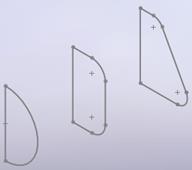

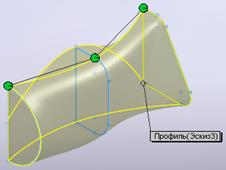
а) б) в)

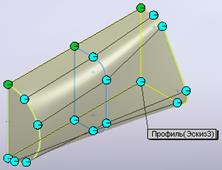

г) д) е)
Рис. 5.9 Синхронизация сечений
Как видно из вышесказанного, настройка синхронизации сечений с помощью соединителей является сложной и трудоемкой операцией. К тому же отсутствие привязок не позволяет использовать соединители в случаях, если требуется синхронизировать сечения с высокой точностью. В связи с этим команда построения тела по сечениям позволяет использовать более точные инструменты для управления формой создаваемого тела.
